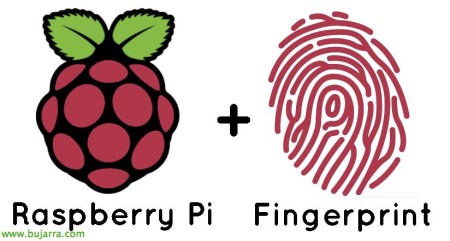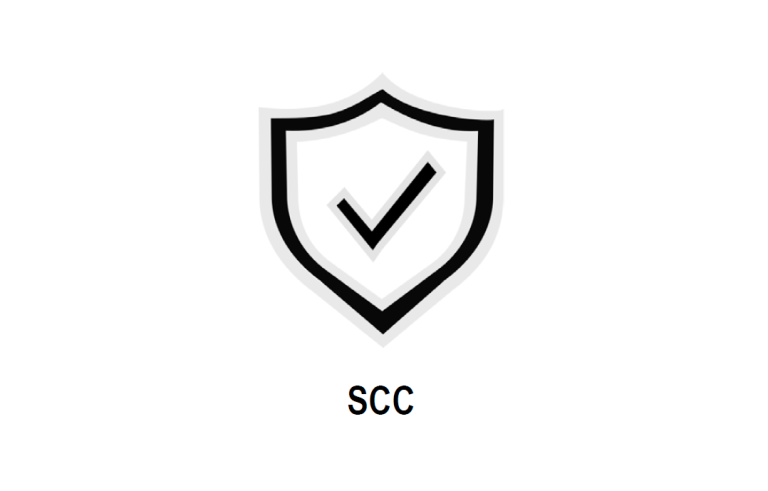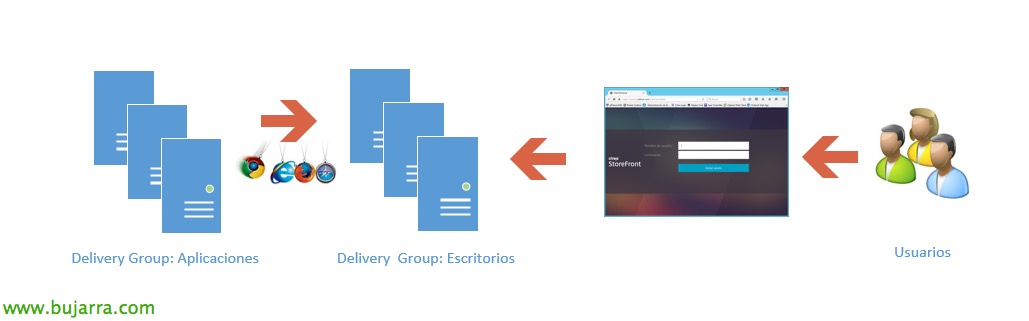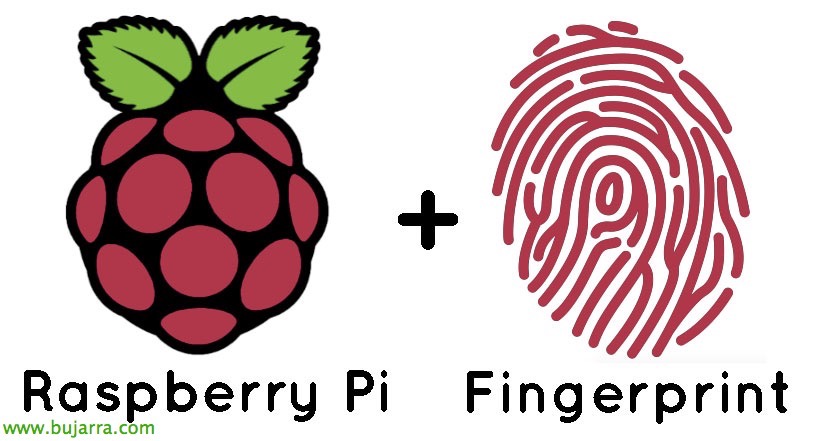
Verwendung des SSH-Fingerabdrucks zwischen Raspberry Pi's
Si queremos que varias Raspberry Pi interactuen entre ellas, por ejemplo para que ejecuten comandos remotos, lo más común será hacerlo mediante conexión remota de ssh. Si queremos omitir introducir los credenciales que nos obliga ssh al hacer una conexión remota, deberemos crear una confianza entre las mismas y no depender de dicha petición de validación.
Haremos un ejemplo para permitir acceso de la Raspberri Pi ‘A’ a la Raspberry Pi ‘B’.
[Quellcode]pi@A:~$ ssh-keygen -t rsa[/Quellcode]
Erste, crearemos las claves de autenticación, lo haremos sin passphrase, este fingerprint nos identificará mediante la huella digital única (Fingerabdruck).
[Quellcode]pi@A:~$ ssh pi@B mkdir -p .ssh[/Quellcode]
Creamos el directorio .ssh si es que el servidor remoto no lo tiene creado.
[Quellcode]pi@A:~$ cat .ssh/id_rsa.pub | ssh pi@B 'cat >> .ssh/authorized_keys’
pi@A:~$ sudo cat /root/.ssh/id_rsa.pub | ssh pi@B 'cat >> .ssh/authorized_keys'[/Quellcode]
Standardmäßig speichert ssh seinen öffentlichen Schlüssel oder Fingerabdruck in der Datei id_rsa.pub, also fügen wir den öffentlichen Schlüssel von A zur erlaubten Liste auf dem Raspberry Pi B hinzu. Ich empfehle außerdem, den öffentlichen Schlüssel von unserem root zu kopieren, falls wir irgendwelche Befehle mit 'sudo' ausführen.
[Quellcode]pi@A:~$ ssh pi@B
pi@A:~$ ssh pi@B /home/pi/texto_a_voz.sh "Probando el altavoz de forma remota"[/Quellcode]
Und das ist es! So einfach geht's, wir können versuchen, uns mit ssh zu verbinden, Dateien kopieren oder beliebige Befehle ausführen!